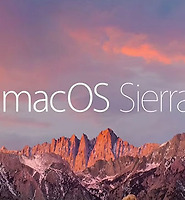| 일 | 월 | 화 | 수 | 목 | 금 | 토 |
|---|---|---|---|---|---|---|
| 1 | 2 | 3 | 4 | 5 | ||
| 6 | 7 | 8 | 9 | 10 | 11 | 12 |
| 13 | 14 | 15 | 16 | 17 | 18 | 19 |
| 20 | 21 | 22 | 23 | 24 | 25 | 26 |
| 27 | 28 | 29 | 30 |
- iOS 13
- 3D 프린터
- asahi
- high sierra
- 맥
- 터미널
- Fedora
- catalina
- 버그
- AirPods
- asahi linux
- sierra
- 3D프린터
- 터치바
- beta
- tevo
- IOS
- 업데이트
- Linux
- 아이폰
- 맥북프로
- 시에라
- Mac
- 애플
- macos
- 컨트롤러
- Tarantula
- mojave
- 에어팟
- 모하비
- Today
- Total
elsa in mac
애플, 신형 맥북프로(late 2016)의 Boot Camp 스피커 물리적 손상과 관련된 windows 10 오디오 드라이이버 업데이트 지원 문서 공개 본문
애플, 신형 맥북프로(late 2016)의 Boot Camp 스피커 물리적 손상과 관련된 windows 10 오디오 드라이이버 업데이트 지원 문서 공개
elsa in mac 2016. 12. 4. 13:15애플은 최근에 이슈화된 신형 MacBook Pro 에서 Boot Camp를 통한 Windows 10 설치와 관련, 스피커가 물리적으로 손상될 수 있는 문제에 대한 조치 방법을 요약한 오디오 드라이버 업데이트 지원 문서를 공개했습니다.
이 문제가 발생하는 근본적인 원인은 Boot Camp용 오디오 드라이버가 신형 맥북프로의 스피커를 정상적으로 지원하지 않는 예전 버전이기 때문으로 문제의 오디오 드라이버가 설치된 Windows를 구동할 경우, 맥북프로의 스피커에서 대단히 큰 잡음이 발생하면서, 물리적이고 영구적으로 손상을 입히게 되는 이슈 입니다.
하지만, 지난 11월 25일에 Boot Camp Assistant가 업데이트 되면서, 최신의 오디오 드라이버가 포함되었기 때문에, 그 이후에 Boot Camp을 이용하여 WIndows 10을 설치하는 사용자들은 문제가 발생하지 않게 됩니다. 문제는, 그 이전에 Boot Camp를 통해 윈도우 10을 설치한 사용자들은 Windows 10의 소프트웨어 업데이트를 통해 문제의 오디오 드라이버를 반드시 업데이트 해야만 합니다.
먼저 언제라도 스피커가 물리적인 손상을 입는 것을 방지하기 위헤, 가능하면 이어폰이나 헤드폰을 신형 맥북의 헤드폰 잭에 물려 스피커로 소리가 나오지 않도록 조치를 취한 후, 아래의 조치 단계를 확인 및 소프트웨어 업데이트를 진행해야 합니다.
| 정상 여부 확인 방법 |
자신이 설치한 Windows 10의 오디오 드라이버가 문제가 있는 상태인지 혹은 문제가 없는 것인지를 확인하는 방법은 Windows 10의 설치된 오디오 드라이버의 버전을 확인하는 것으로, windows 10에서 Command(Window)키를 누르고, "프로그램 및 기능"을 선택, 목록에서 "WIndows Driver Package - Cirrus Logic.Inc, MEDIA(11/22/2016 6.6001.3.26)"이 확인 된다면 업데이트된 오디오 드라이버가 설치된 것이므로 아무런 조치도 할 필요가 없으며, 향 후 문제도 발생하지 않습니다
하지만, 목록에서 정보가 일치하지 않는다면, Windows 10의 소프트웨어 업데이트를 실행해야 합니다. 물론 Internet이 연결되어 있어야 하며, 업데이트 확인을 하면, "Audio Driver Update for Boot Camp"가 보이게 될 것입니다. 업데이트를 한 후에는 다시 위의 정상 여부 확인 방법을 통해 정상적으로 오디오 드라이버가 업데이트 되었는지를 확인해야 합니다.
| 이미 스피커로 부터 잡음을 들리거나, 확인이 필요한 경우. |
만일, Windows 10 설치 후, 이미 스피커에서 잡음이 발생했었던 경험이 있거나 잡음 발생 후에 스피커의 고장이 의심된다면 주저하지 마시고, Mac 노트북 서비스 정보 센터를 통해 문의 후, 적절한 조치를 받으셔야 합니다.
'Mac(OS X) > macOS Sierra' 카테고리의 다른 글
| macOS Sierra 10.12.2 Beta 5, 신형 맥북프로 타임머신, GPU 관련 버그 개선 (0) | 2016.12.08 |
|---|---|
| macOS Sierra 10.12.2 beta5 릴리즈 (0) | 2016.12.06 |
| 신형 맥북프로(late 2016) USB-C 어뎁터를 이용한 외부 저장장치 연동, 타임머신(Time Machine) 백업 시 오류 발생 (0) | 2016.11.29 |
| macOS Sierra 10.12.2 beta 4 공개 (0) | 2016.11.29 |
| macOS Sierra 10.12.2, 신형 MacBook Pro의 터치바 화면을 스크린 샷 으로 찍는 방법 (0) | 2016.11.17 |